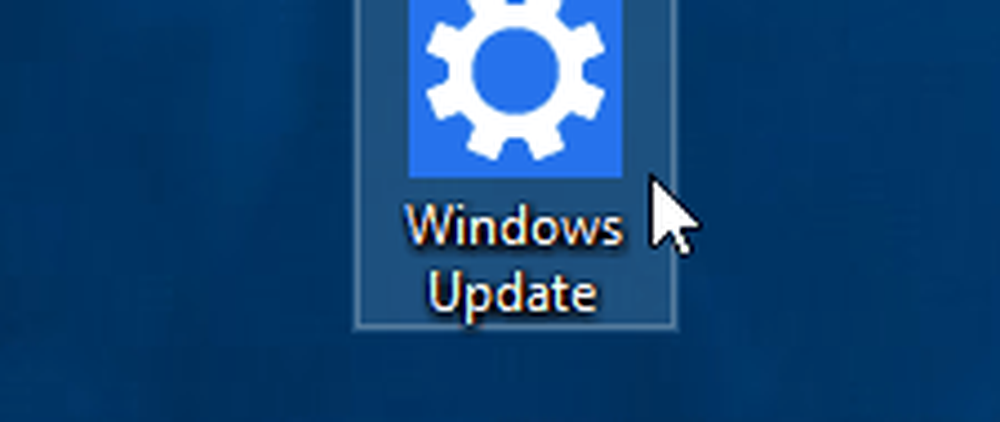Examen de l'application Windows 10 Mail

Microsoft a apporté de nombreuses améliorations à la Application Mail sous Windows 10. Elle est passée d'une application médiocre à une application très performante, bien que certaines fonctionnalités clés manquent encore et nous espérons que ces problèmes seront résolus à temps pour le lancement officiel du 29 juillet 2015. Dans cet article, nous verrons quelles sont les nouvelles fonctionnalités, comment créer ou ajouter un nouveau compte de messagerie, créer une signature, comment l'utiliser pour envoyer et recevoir des courriers électroniques, etc..
L'application de messagerie est une version simplifiée de l'application Outlook disponible sur le Web et dans Office. Il contient toutes les fonctionnalités essentielles dont les utilisateurs auraient besoin pour consulter leur courrier et répondre à un expéditeur, ce qui devrait convenir à la plupart des utilisateurs. Mais pour ceux du côté avancé du spectre, ils pourraient avoir besoin de beaucoup plus.

Application Windows 10 Mail
Le lancement de l'application de messagerie pour la première fois ne jette pas les utilisateurs directement dans leur messagerie. Il vient avec un Commencer bouton, avec la possibilité de choisir votre compte. Une fois que cela est fait, l'utilisateur sera amené à la boîte de réception et à partir de là, il pourra lire le dernier courrier électronique..
Parlons de la façon d'utiliser cette application mail assez décente.
Avec le Application Windows 10 Mail, les utilisateurs peuvent ajouter plusieurs comptes de messagerie d'autres fournisseurs tels que Google, Yahoo, iCloud, un deuxième compte Outlook et plus encore via POP 3 ou IMAP.
Créer ou ajouter un nouveau compte de messagerie dans l'application Windows 10 Mail
Si vous utilisez un compte Microsoft pour vous connecter à votre PC Windows 10, l'application Mail créera automatiquement votre compte de messagerie. Si vous utilisez un compte local, vous pouvez créer un nouveau compte de messagerie dans l’application Windows 10 Mail comme suit: Ouvrez l’application Mail> Cliquez sur le bouton Passer aux paramètres icône représentant un engrenage dans le coin inférieur gauche> Cliquez sur Comptes dans le panneau Paramètres qui apparaît à partir du côté droit. Maintenant, cliquez sur Ajouter un compte.
Une nouvelle fenêtre dans l'application Mail devrait maintenant être visible. À partir de là, tous les utilisateurs devraient voir “Choisissez un compte”Et au-dessous se trouvent tous les comptes de messagerie que les utilisateurs peuvent ajouter. Pour ceux qui ne sont pas disponibles, ils ne peuvent être ajoutés que via POP 3 et IMAP.
Pour ajouter d'autres comptes de messagerie à partir de POP et / ou d'IMAP, nous vous conseillons de vérifier si les adresses POP et IMAP ont été activées dans le compte de messagerie que vous souhaitez utiliser. Si ce n'est pas le cas, assurez-vous de le faire avant d'essayer de les ajouter à l'application Windows 10 Mail..Nous vous signalons que si d'autres comptes de messagerie ont déjà été ajoutés à votre compte de messagerie Outlook, il ne devrait pas être nécessaire de les ajouter de nouveau. Cliquez simplement sur le bouton "Plus" sous "Boîte de réception" pour accéder à ces comptes..
Faites un clic droit sur votre compte préféré pour épingler dans la section Favoris ou dans le menu Démarrer. Vous pouvez également ajouter plusieurs tuiles dynamiques pour plusieurs comptes de messagerie..
Retour à la Réglages section. Vous avez peut-être remarqué un bouton indiquant «Contexte”La dernière fois. Oui, c'est exactement ce que cela signifie, vous pouvez changer le fond de l'image nuage bleu terne en quelque chose qui correspond à votre humeur d'aujourd'hui..
dans le En train de lire En option, les utilisateurs peuvent modifier la façon dont l’application marque les e-mails comme lus, tout en ouvrant automatiquement le courrier suivant..
dans le Les options section sous Paramètres, les utilisateurs ont la possibilité de personnaliser les options Balayer. Ceci est conçu pour les personnes utilisant une machine Windows 10 compatible tactile.
Les utilisateurs peuvent également changer le Signature, et personnaliser ce qui se passe quand un courrier est reçu. Par exemple, l'application Mail peut jouer un son, et scomment une bannière de notification qui, une fois cliqué, lancera l'application si elle est fermée.
Dans l’ensemble, l’expérience d’application Windows 10 Mail est basique et n’a rien d’exceptionnel. Pour le moment, il n’ya aucun moyen de mettre en évidence plusieurs courriels en un seul clic, ce que toutes les applications Mail devraient avoir..
Certains d'entre vous voudront peut-être également lire ce message sur les astuces et astuces de l'application Windows 10 Mail. Voir cet article si l'application Windows 10 Mail et calendrier se fige. Ce message vous montrera comment ajouter un autre calendrier dans l'application Mail et calendrier de Windows 10..
Suivant: À propos de l'application Calendrier 10 de Windows.